| Linux Tips | |
|
GNOMEでマウント/アンマウントするには 北浦訓行 |
|
/etc/fstabにマウントポイントを設定しているデバイスは、GNOME上からマウント/アンマウントできる。
Red Hat LinuxやFedora Core 1の場合、デスクトップを右クリックするとメニューが表示されるので、[ディスク]メニューを選択する。すると、マウント可能なデバイスが表示される。
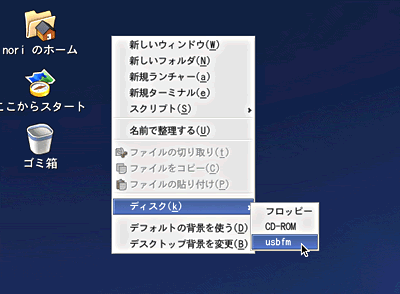 |
| マウント可能なデバイスの一覧 |
ここではUSBフラッシュメモリ用を選択する。もちろん、マウントする前にUSBフラッシュメモリを接続しなければならない。メニューから[usbfm]を選択すると、デスクトップ上に「usbfm」という名前の付いたアイコンが表示される。
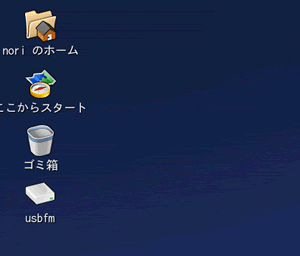 |
| デスクトップに表示された[usbfm]アイコン |
[usbfm]アイコンをダブルクリックすると、ウィンドウが開いてUSBフラッシュメモリの内容が表示される。
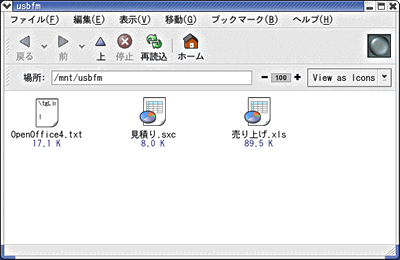 |
| USBフラッシュメモリの内容 |
マウントしたディスクをアンマウントするには、デスクトップ上のアイコンを右クリックして、表示されるメニューの[アンマウントボリューム]を選択する。アンマウントしたアイコンが消えたら、アンマウント作業は終了だ。
Vine Linuxの場合は、デスクトップを右クリックして、表示されるメニューから[デバイスの再走査]を選択する。USBフラッシュメモリなどが接続されていると、デスクトップ上に新しいドライブのアイコンが表示される。そのアイコンをダブルクリックすれば、内容が表示される。
アンマウントするには、デスクトップ上のアイコンを右クリックして、表示されるメニューの[マウント解除]を選択する。
| Linux Tips Index |
| Linux Squareフォーラム Linux Tipsカテゴリ別インデックス |
|
Linux & OSS フォーラム 新着記事
- 【 pidof 】コマンド――コマンド名からプロセスIDを探す (2017/7/27)
本連載は、Linuxのコマンドについて、基本書式からオプション、具体的な実行例までを紹介していきます。今回は、コマンド名からプロセスIDを探す「pidof」コマンドです。 - Linuxの「ジョブコントロール」をマスターしよう (2017/7/21)
今回は、コマンドライン環境でのジョブコントロールを試してみましょう。X環境を持たないサーバ管理やリモート接続時に役立つ操作です - 【 pidstat 】コマンド――プロセスのリソース使用量を表示する (2017/7/21)
本連載は、Linuxのコマンドについて、基本書式からオプション、具体的な実行例までを紹介していきます。今回は、プロセスごとのCPUの使用率やI/Oデバイスの使用状況を表示する「pidstat」コマンドです。 - 【 iostat 】コマンド――I/Oデバイスの使用状況を表示する (2017/7/20)
本連載は、Linuxのコマンドについて、基本書式からオプション、具体的な実行例までを紹介していきます。今回は、I/Oデバイスの使用状況を表示する「iostat」コマンドです。
|
|




